Tanpa basa basi ayo kita lanjutkan untuk menyetting IP pada debian labgkah langkahnya sebagai berikut :
1.
Buka aplikasi
virtual box seperti biasa dan akan muncul tampilan virtualboxnya.
2.
Disini saya
sudah membuat persiapan sebuah hardisk debian 9 beserta pengaturannya. Klik Ikon Pengatran.
3. Lalu anda akan
diarahkan ke dialog penaturan seperti berikut. Dan anda bisa menuju ke
pengaturan jaringan dan disitu ada pilihan sebagai berikut :
Di
pilihan
Keterangan
:
- NAT :
Menghubungkan komputer host dan memungkinkan bila komputer guest mendapatka
koneksi internet tanpa harus menyetting terlebih dahulu.
- Bridge
Adapter : memungkinkan komputer guest terhung ke komputer host lebih
dari satu melalui perangkat eras Ethernet.
- Internal
Network : Mode untuk menghubungka komputer Virtual mechine ke kompuer
Virtual laun dan ttidak dapat dihubungkan oleh kompter Host.
- Host-Only
Adaper : Dalam mode ini komputer host dan komputer guest dapat salig
berhunugan dengan menggunakan ethernet shofware.
4.
Pilih saja
bridge untuk terhubung Debian (Virtual Box) dengan komputer host ataupun dengan
komputer lain dengan menggunakan perangkat keras ethernet yang digunakan.Maka akan muncul namadriver ethernet komuter host yang
digunakan. Setelah itu tekan OK.
5.
Kemudian Anda
klik mulai untuk memulai booting dan klik enter untuk measuk ke sistem operasi,
kemudian tunggu hingga anda disuruh untuk login.
6.
Setelah tampilan
seperti ini. Maka anda tingal masukkan user dan kata sandi. Jika lupa, maka
anda harus install ulang debian anda :( .
7.
Jika anda ingin
mengubah jaringan sebaiknya kita menggunakan user “root” atau superuser karena
kita akan lebih leluasa dalam pengeditannya. Tinggal login dengan nama "root" dan
paswordnya. Dan tanda SupeUser (Root) ditandai dengan tanda pagar (#)
8.
Kemudian
ketikkan “IP Address” atau bisa “IP Addr” untuk melihat alamat ethernetnya dan
lamat IP-nya. Karena ini adalah hal penting jadi ingatlah.
9.
Kemudian, kita
akan mengedit alamat ipnya. Ketik “nano
/etc/network/interfaces”
Nb
:
Nano adalah nama
aplikasi untuk mengedit sebuah file, jadi saat kita menginstall debian maka
kita mendapatkan aplikasi ini untuk mengedit. Ada juga aplikasi serupa namanya vi
tetapi sedikit lebih sulit atau bahkan untuk pemula akan terasa sulit.
10.
Kemudian akan
muncul tampilan berikut.
11.
Kemudian edit
alamat address gateway dan netmaskya. Biasanya saat pengintalan debian di awal
gagal mendapatkan ip atau ip tidak diisi maka, saat mau di edt kosong. Silahkan
isikan kalimat berikut di bagian paling bawah.
“auto lo
iface lo inet loopback
auto enp0s3
iface enp0s3
inet static
address 192.168.1.6
netmask 255.255.255.0
gateway 192.168.1.254
“
Nb
:
Untuk yang
berwarna merah silahkan diganti.
enp0s3
adalah nama ethernet di debian.
192.168.1.6
adalah
alamat IP debian maka silahkan anda ganti IP-nya.
Karena kita
menggunakan ip address kelas C maka yang diisi harus 3 oktet dari depan.
Ingat! Alamat ip
untuk kelas c tiga oktet dari depan harus sama dengan komputer host.
Setelah selesai
silahkan anda tekan ctrl+o untuk menyimpan dan apabila ada konfirmasi silahkan
tekan enter. Setelah selesai tekan ctrl+x untuk keluar dari pengeditan
12.
Setelah selesai silahkan
restart network nya dengan mengetikkan perinah “/etc/init.d/networking
restart” maka jaringan akan direstart. Apabila gagal coba cek kembali
mungkin ada salah J.
13.
Setelah selesai,
Kemudian mask ke pengaturan jaringan dengan cara :
- - Klik kanan pada
gambar jaringan/wifi.
- Kemudian klik Open Network and Sharing Center.
14.
Maka muncul
dialog berikut.
15.
Klik ethernet.
16.
Klik properties
> Cari yang ada tulisan TCP/IPv4
17.
Ubah ke manual
kemudian isi sesuai dengan ip tadi tetapi oktet paling belakang harus beda.
18.
Kemudian
silahkan anda tes ping menggunakan cmd / command prompt.
Jika ada tulisan TTL=... maka Itu tandanya berhasil, jika tandanya destination host....., PING!Transit..... , dan general failture,itu tandanya gagal. Coba cek kembali IP anda.






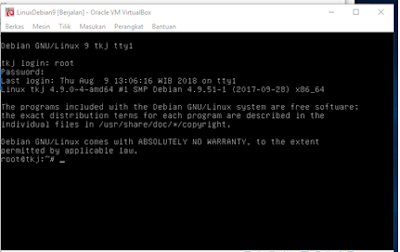
















0 komentar:
Posting Komentar
Berkomentarlah yang Bijak